- El protector de pantalla no siempre funciona como debería y ocasionalmente terminas con un mensaje de error que indica que Un error impide que se reproduzca esta presentación de diapositivas..
- Para solucionar este problema, puede editar los títulos de los archivos de fotos en la carpeta de origen o cambiar el origen de la carpeta para la presentación de diapositivas.
- La mejor presentación de diapositivas hacedores son a menudo sin errores, por lo que crear presentaciones de diapositivas con una de las herramientas de la suite de Adobe se convertirá en su primera opción para la creación de gráficos.
- Si un error impide que esta presentación de diapositivas se reproduzca en Windows 10, es posible que desee cCambie el origen de la carpeta para la presentación de diapositivas siguiendo los pasos a continuación.

- Descargar la herramienta de reparación de PC Restoro que viene con tecnologías patentadas (patente disponible aquí).
- Hacer clic Iniciar escaneo para encontrar problemas de Windows que podrían estar causando problemas en la PC.
- Hacer clic Repara todo para solucionar problemas que afectan la seguridad y el rendimiento de su computadora
- Restoro ha sido descargado por 0 lectores este mes.
Windows incluye un protector de pantalla de presentación de diapositivas de imagen con las que puedes exhibir tus fotos favoritas.
Sin embargo, ese protector de pantalla no siempre funciona. Además, ocasionalmente arroja el mismo mensaje de error que indica que Un error impide que se reproduzca esta presentación de diapositivas..
En consecuencia, el protector de pantalla no muestra ninguna presentación de diapositivas de imágenes. Estas son algunas resoluciones que pueden arreglar el protector de pantalla de la presentación de diapositivas en Windows 10.
¿Cómo corregir un error que impide que se reproduzca la presentación de diapositivas?
- Reproducir presentaciones de diapositivas utilizando Adobe Spark en su lugar
- Verifique la configuración del fondo del escritorio
- Edite los títulos de los archivos de fotos en la carpeta de origen
- Cambiar la fuente de la carpeta para la presentación de diapositivas
- Reparar el programa Windows Essentials
- Agregar Google Picasa a Windows
1. Reproducir presentaciones de diapositivas utilizando Adobe Spark en su lugar

Como recordatorio rápido, Adobe Spark se utiliza a menudo para crear un gráficos, páginas web atractivas e incluso videos cortos.
Por más conveniente que sea el protector de pantalla de presentación de diapositivas de imágenes que ofrece Windows, crear gráficos para las redes sociales y disfrutar de las presentaciones de diapositivas es extremadamente intuitivo al usar Adobe Spark también.
Simplemente cargue sus videos, agregue texto, música y voces en off para crear su propia obra maestra animada en minutos.
Además, todos los problemas y errores de presentación de diapositivas con los que a menudo tiene que lidiar desaparecen para siempre cuando se utiliza una herramienta de software profesional.
En cuanto a esa interfaz de usuario simplista, te ayudará a trabajar en Adobe Spark como una brisa.

Adobe Spark
Disfrute de fuentes y temas gratuitos diseñados por profesionales e incluso cree videos animados con Adobe Spark.
2. Verifique la configuración del fondo del escritorio
- presione el Tecla Win + X para abrir el menú que se muestra directamente debajo.
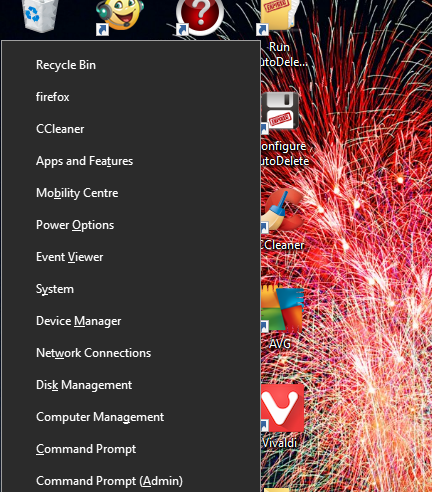
- Selecciona el Opciones de poder para abrir más configuraciones.
- Hacer clic Configuraciones de energía adicionales para abrir la ventana en la instantánea directamente debajo.
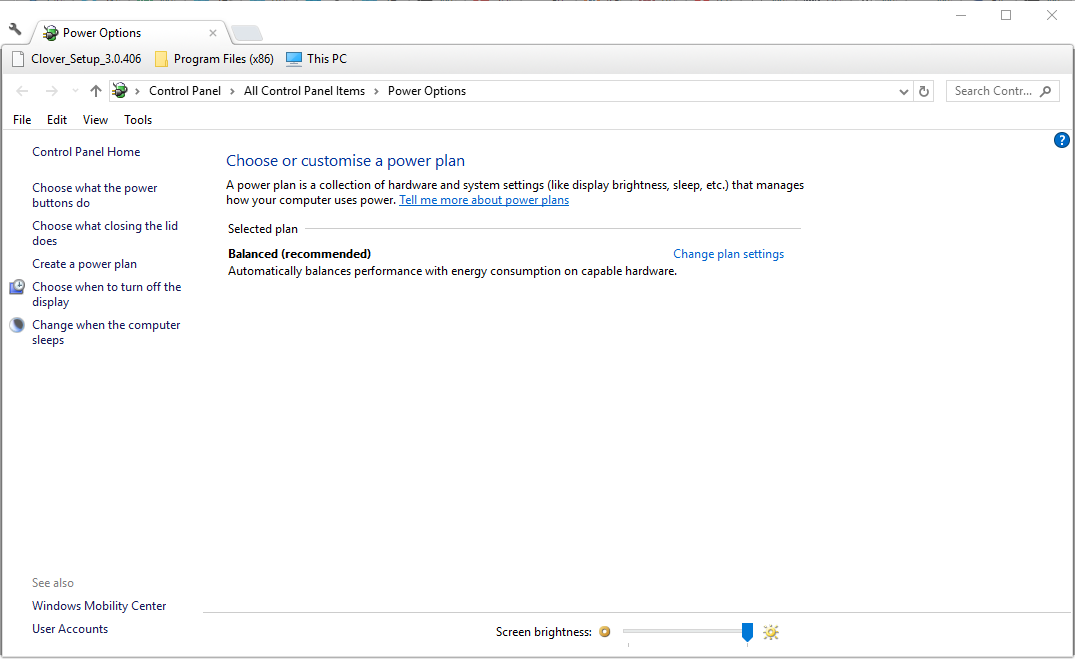
- Hacer clic Cambiar la configuración del plan para abrir las opciones de planes que se muestran directamente a continuación.
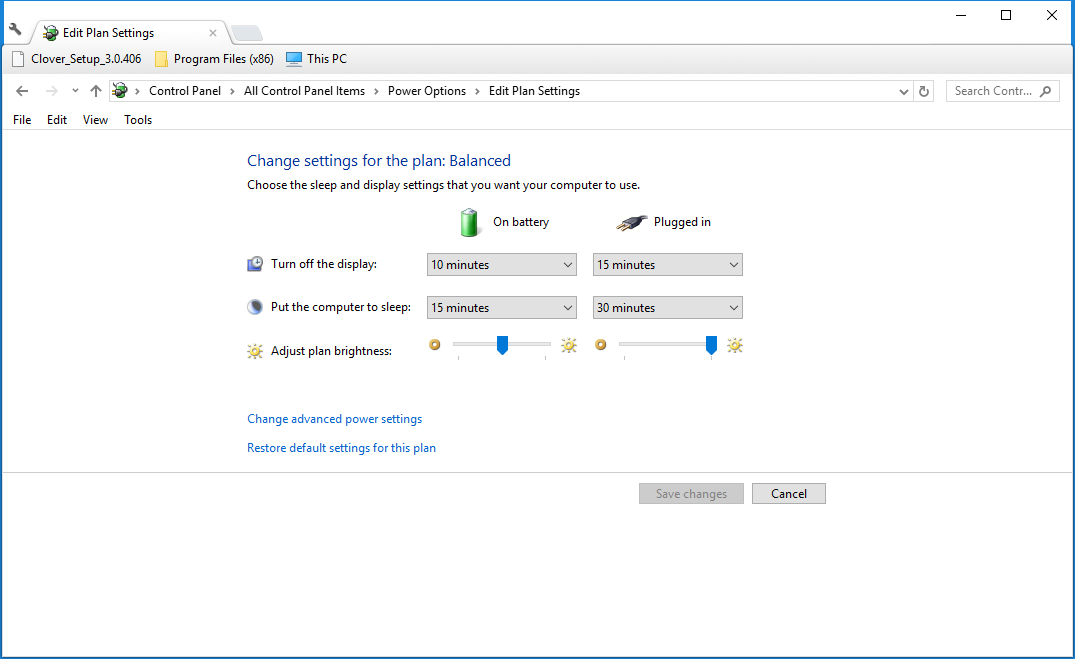
- Seleccione Cambiar la configuración avanzada de energía para abrir la ventana en la instantánea directamente debajo.

- Hacer clic Configuración de fondo de escritorio y el Diapositivas para expandir las opciones como se muestra en la imagen a continuación.
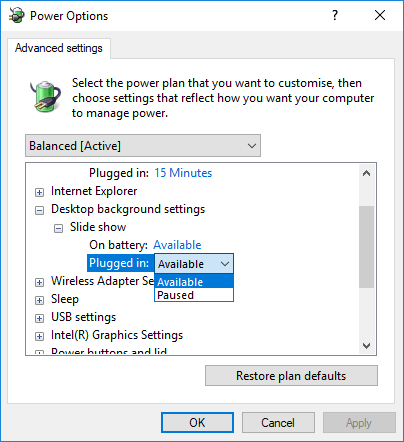
- Ahora seleccione Disponible en los menús desplegables Conectados y Con batería.
- presione el Solicitar botón y haga clic en está bien.
Windows 10 incluye la configuración de fondo del escritorio en su ventana Opciones de energía con la que puede pausar o apagar el protector de pantalla de la presentación de diapositivas.
Ejecute un análisis del sistema para descubrir posibles errores

Descarga Restoro
Herramienta de reparación de PC

Hacer clic Iniciar escaneo para encontrar problemas de Windows.

Hacer clic Repara todo para solucionar problemas con tecnologías patentadas.
Ejecute un escaneo de PC con la herramienta de reparación Restoro para encontrar errores que causen problemas de seguridad y ralentizaciones. Una vez finalizado el análisis, el proceso de reparación reemplazará los archivos dañados con archivos y componentes nuevos de Windows.
En primer lugar, compruebe que esos ajustes no estén configurados para pausar. Puede ajustar esa configuración como se explicó anteriormente.
3. Edite los títulos de los archivos de fotos en la carpeta de origen
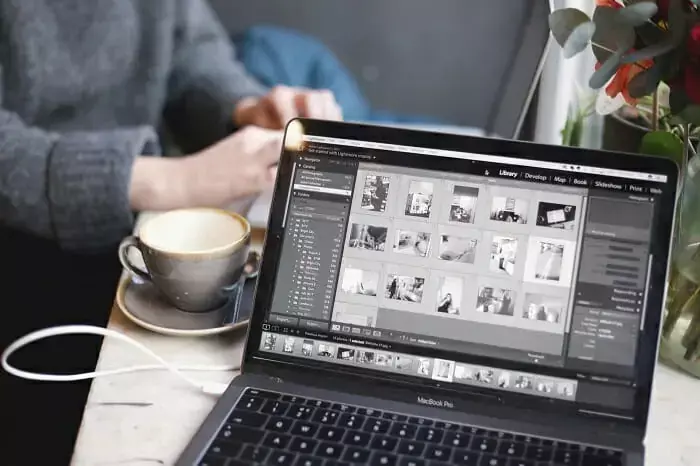
La edición de títulos de archivos es otra forma de arreglar el protector de pantalla de imágenes. Edite los títulos de los archivos en la carpeta de origen de la imagen de la presentación de diapositivas para que ninguno tenga más de 12 caracteres.
Además, borre los símbolos de los títulos de los archivos. Puede editar cualquier título de archivo en el Explorador de archivos haciendo clic derecho en el archivo y seleccionando Rebautizar.
4. Cambiar la fuente de la carpeta para la presentación de diapositivas
- Haga clic con el botón derecho en el escritorio de Windows 10, seleccione Apariencia, y eligeSalvapantallas para abrir la ventana directamente debajo.

- A continuación, presione el Ajustes para el protector de pantalla de la galería fotográfica de Windows Live.
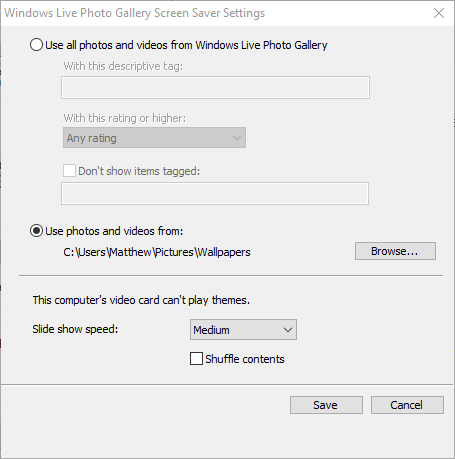
- Haga clic en el Navegar para seleccionar una fuente de carpeta alternativa para la presentación de diapositivas.
- presione el OK en la ventana Buscar carpeta.
- Golpea el Ahorrar botón.
- Si necesita conservar las mismas imágenes en la presentación de diapositivas, configure una nueva carpeta y mueva las imágenes a esa carpeta. Luego seleccione la nueva carpeta como fuente de presentación de diapositivas.
Es posible que haya eliminado la carpeta de origen actual para la presentación de diapositivas de imágenes o que haya seleccionado una subcarpeta de Imágenes en Bibliotecas como origen. Si es así, la selección de una carpeta de origen alternativa podría arreglar la presentación de diapositivas.
5. Reparar el programa Windows Essentials
- presione el Tecla de Windows + R almorzar Correr.
- Aporte appwiz.cpl en el cuadro de texto Ejecutar y haga clic en el OK botón. Eso abrirá la ventana en la instantánea directamente debajo.
- Ahora ingrese "lo esencial" en el cuadro de búsqueda como se muestra directamente debajo.

- Seleccione Windows Essentials 2012 o la suite Windows Live Essentials y presione el Desinstalar los cambios botón.
- presione el sí botón para confirmar.
- Selecciona el Reparar en la ventana que se muestra directamente debajo.
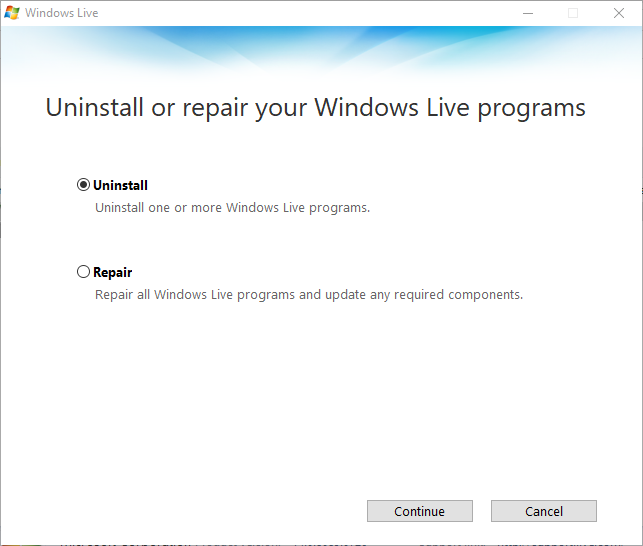
- presione el Continuar para reparar y actualizar su suite Essentials.
Windows Essentials es un conjunto de aplicaciones que Galería fotográfica de Windows Live es una parte de. Por lo tanto, la reparación de Windows Essentials también puede reparar el protector de pantalla de imágenes de Live Photo Gallery.
6. Agregar Google Picasa a Windows
- Primero, presione el Descargar para guardar el asistente de configuración de Picasa.
- Abra el asistente de configuración para instalar Picasa.
- A partir de entonces, puede seleccionar un protector de pantalla de Google Photos en la ventana Configuración del protector de pantalla. Entonces haga clic derecho en el escritorio, seleccione Apariencia y Salvapantallas para abrir la ventana directamente debajo.

- Seleccione Protector de pantalla de Google Fotos y presione el Ajustes botón. Ese botón abrirá el Salvapantallas de Google Fotos ajustes que se muestran directamente debajo.
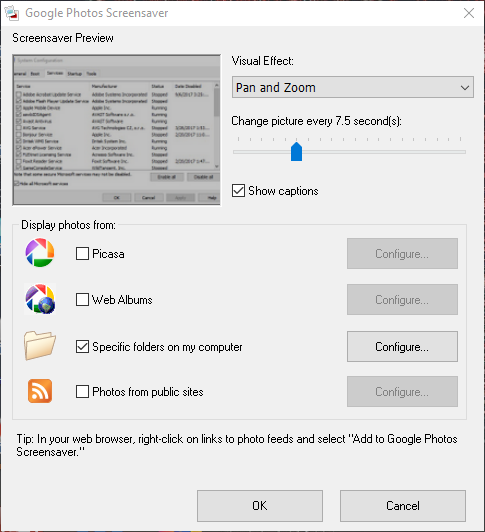
- Selecciona el Carpetas específicas en mi computadora casilla de verificación y presione su Configurar botón.
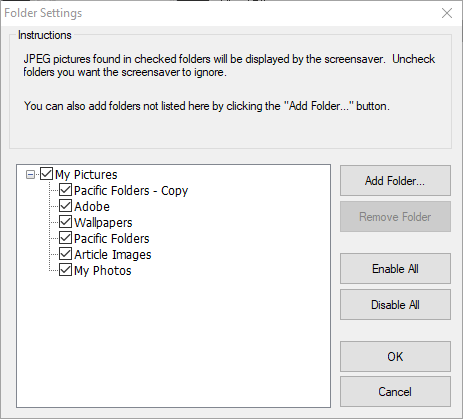
- Seleccione las carpetas de origen para su presentación de diapositivas en la ventana que se muestra directamente arriba.
- Haga clic en el OK para cerrar la ventana Configuración de carpeta.
- Seleccione una transición del menú desplegable Efecto visual.

- presione el OK para cerrar la ventana de Google Photo Screensaver.
- Hacer clic Solicitar y OK para confirmar el salvapantallas seleccionado.
Hay alternativas al protector de pantalla de presentación de diapositivas de imágenes de Windows 10s. ¿Por qué no agregar un mejor protector de pantalla de presentación de diapositivas a Windows en su lugar?
Google Picasa incluye su propio protector de pantalla de fotos que tiene más configuraciones de personalización. Google ya no es compatible con Picasa, pero sigue siendo un excelente software de catalogación de fotografías.
Así es como puede iniciar el protector de pantalla de presentación de diapositivas de imágenes de Windows 10 para que muestre sus instantáneas favoritas una vez más. Recuerde que hay muchos programas con los que puede configurar mejores presentaciones de diapositivas.
¿Está buscando el mejor software de creación de presentaciones de fotos para Windows 10? ¡Consulta nuestra guía!
 ¿Sigues teniendo problemas?Arréglelos con esta herramienta:
¿Sigues teniendo problemas?Arréglelos con esta herramienta:
- Descargue esta herramienta de reparación de PC Excelente en TrustPilot.com (la descarga comienza en esta página).
- Hacer clic Iniciar escaneo para encontrar problemas de Windows que podrían estar causando problemas en la PC.
- Hacer clic Repara todo para solucionar problemas con tecnologías patentadas (Descuento exclusivo para nuestros lectores).
Restoro ha sido descargado por 0 lectores este mes.
Preguntas frecuentes
Sí, puede hacer una presentación de diapositivas. Para mostrar un álbum de Google Fotos como una presentación de diapositivas, cree un álbum con sus mejores fotos y utilice esta guía dedicada a Google Fotos en Windows 10.
Adobe Spark es, con mucho, el mejor programa para hacer una presentación de diapositivas con música. Eche un vistazo a nuestras mejores selecciones de software de creación de presentaciones de fotos para Windows 10 para más opciones.
Para hacer una presentación de diapositivas de imágenes en su computadora, elija una de las mejores creadores de presentaciones de diapositivas sin marca de agua con hermosas plantillas.
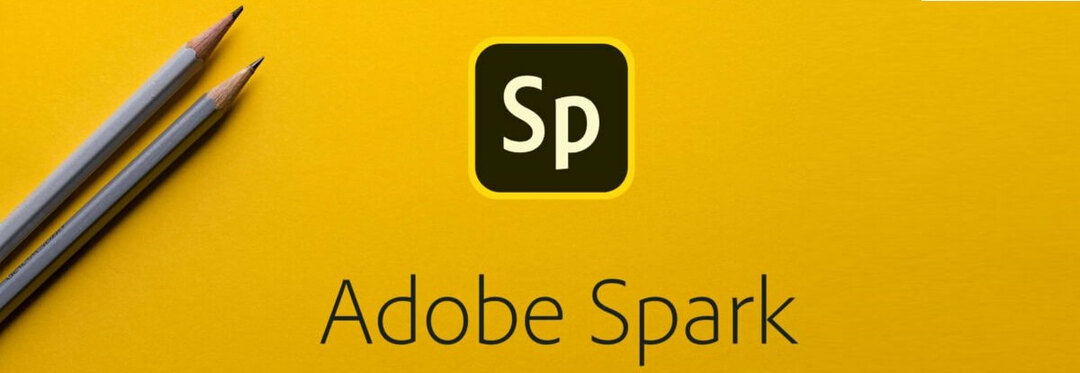
![Se produjo un error al intentar cargar Canva [Error 500]](/f/e0d991805984a793694f7db4d7546358.jpg?width=300&height=460)
